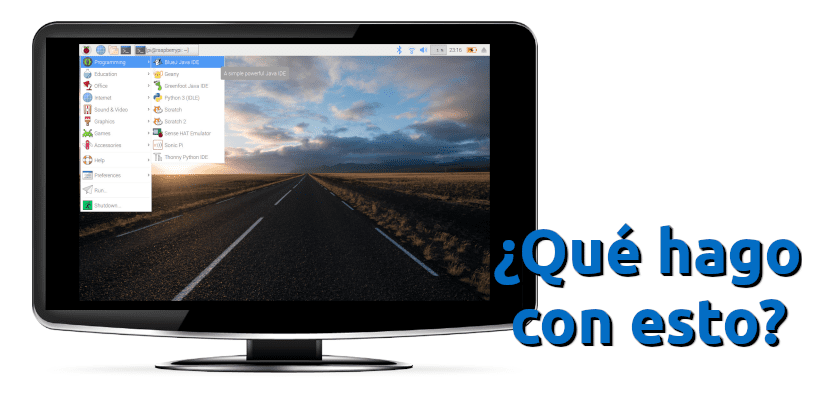
Dostanete svoju dosku, namontujete ju, umožníte jej normálne zapnutie, vstúpite do operačného systému a ... čo je to? Čo to je, je normálne. Alebo viac ako obvykle, zvyčajne: niekoľkokrát pripojíme Raspberry Pi k monitoru a uvidíme, že rozhranie operačného systému zapadá perfektne, a pri tom nezáleží na tom, či používame Raspbian alebo akýkoľvek iný operačný systém. Doska sa snaží pochopiť, k čomu je pripojená, ale často nedokáže správne zobraziť okno.
Riešenie je jednoduché, ale neplatí to, ak sme zvyknutí spustiť operačný systém a že sa hodí úplne, alebo ak to nie je možné, môžeme ho vyriešiť pomocou jednoduchej ponuky nastavení. Operačné systémy pre Raspberry Pi obsahujú konfiguračný súbor, ktorý musíme upraviť, ak chceme, aby bolo všetko správne, aj keď môže byť tiež dobrý nápad deaktivovať ovládač. Tu sú dve úpravy, ktoré musíte vykonať, aby operačný systém vyplňte celú obrazovku bez toho, aby ste vytŕčali.
Upravte súbor config.txt a deaktivujte ovládač GL na našom Raspberry Pi
Keď už vieme, čo musíme urobiť, konfigurácia obrazovky nášho Raspberry Pi bude otázkou dvoch minút. Urobíme to nasledovne:
- Otvoríme terminál a napíšeme nasledovné:
sudo raspi-config
- Prejdeme do časti Pokročilé možnosti a potom do ovládača GL.
- Vybrali sme «Legacy». Toto nemusí byť potrebné. Nasledujúce áno.
- Upravujeme súbor config.txt ktorý sa nachádza v priečinku / boot na našej karte micro SD. Môžeme to urobiť rôznymi spôsobmi: z ľubovoľného textového editora v systéme Linux, macOS alebo Windows alebo z operačného systému Raspberry Pi. Ak zvolíme túto poslednú možnosť, musíme otvoriť terminál a napísať sudo nano /boot/config.txt, urobíme úpravy, uložíme a skončíme.
- Pri otvorenom súbore musíme upraviť iba riadky, ktoré hovoria „overscan“. Musíme odstrániť podložku, aby sa aktivovala čiara (zmena farby na bielu) a skúšobné hodnoty, kým sa obrazovka nezmestí. Kladné čísla použijeme, ak uvidíme čierne pruhy, a záporné čísla, ak obrázok bude vyčnievať. Nič neuvidíme, kým nereštartujeme počítač.
- Reštartujeme.
A toto by bolo ono. Bolo by pekné, keby obsahovali jednoduchšiu možnosť, ktorú by sme mohli upraviť z ponuky, ale akonáhle sa o tom dozvieme, problém nie je taký vážny. Teraz Martin Wimpress potrebuje spustiť Ubuntu MATE pre Windows Raspberry Pi 4, pridať do noobs a môžeme použiť plne prispôsobenú verziu Ubuntu, čo sa mi Debian celkom nepáči.
Zdravím Pablinux!
Mám rovnaký problém, ale v mini laptope s rozlíšením 1024 × 600 sa pracovná plocha perfektne hodí, ale pri sťahovaní a inštalácii niektorých programov majú voliteľné okná, ktoré neumožňujú prezeranie, moja otázka znie: musím postupovať podľa tej istej metódy vedieť to napraviť?
Tiež by ma zaujímalo, či tu máte návod, ako zabrániť prehriatiu zariadení?
TLP je jeden z programov, ktorý má pomôcť znížiť zahrievanie stroja, ale nepracoval pre mňa, možno preto, že je určený iba pre desktopy a na laptop, ktorý používam, som nainštaloval nástroje LMT, ale aj tak to funguje prehriatie až na 57 ° C. Je správne, že to takto funguje?